文章目录
一:安装django
安装好anaconda之后,在安装目录下找到 Anaconda Prompt 在命令框安装django。
(base) C:\Users\xm>pip install -i https://pypi.tuna.tsinghua.edu.cn/simple django
pip安装的时候,需要加一个镜像源,否则会超时,安装失败。

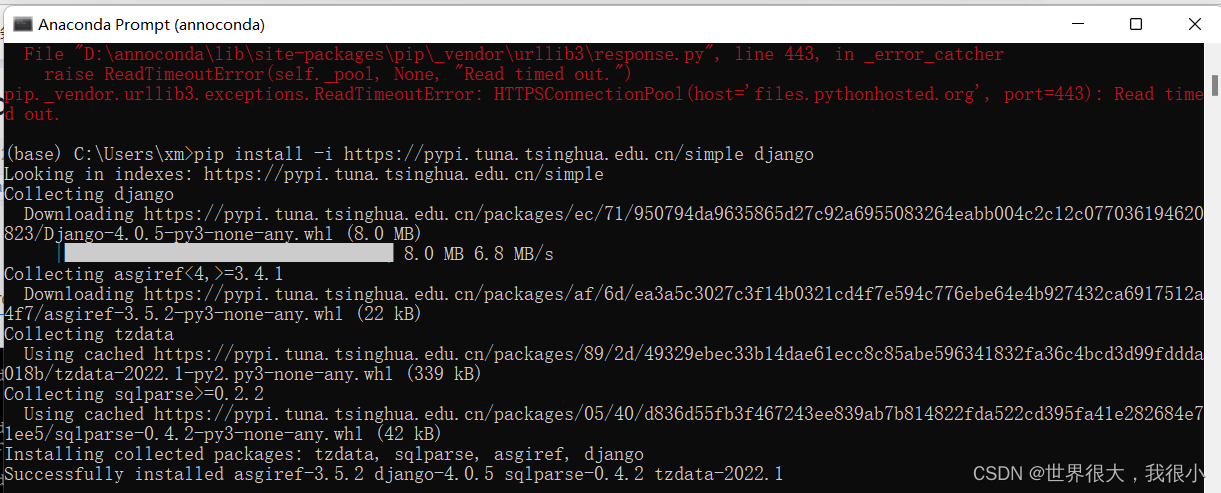

二:使用django-admin 创建一个项目
(base) C:\Users\xm>django-admin startproject recruitment
recruitment是项目的名字。项目路径:C:\Users\xm会有一个recruitment的文件夹,里面有项目的结构

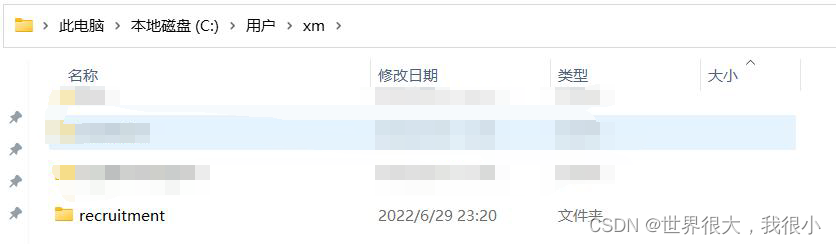
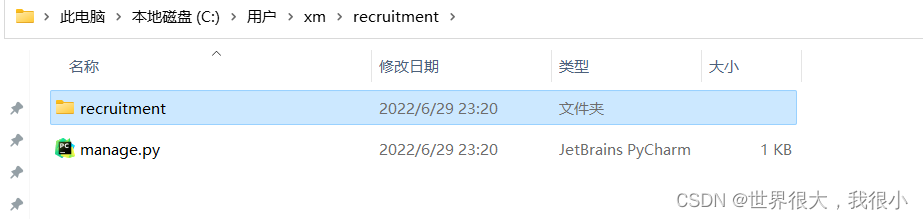
当然,也可以切换目录,把项目创建到自己想要创建的路径下。

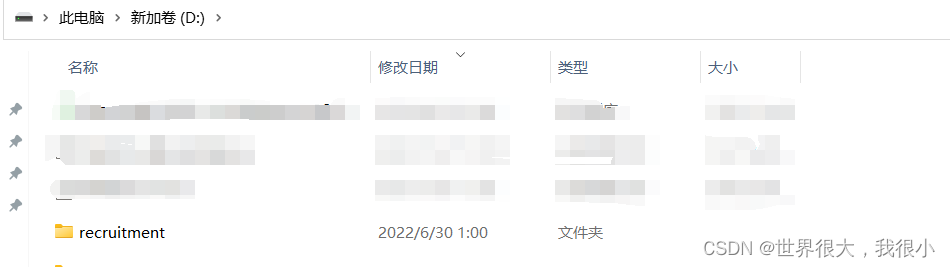
三:启动项目
(base) D:>cd recruitment
(base) D:\recruitment>python ./manage.py runserver 0.0.0.0:8000
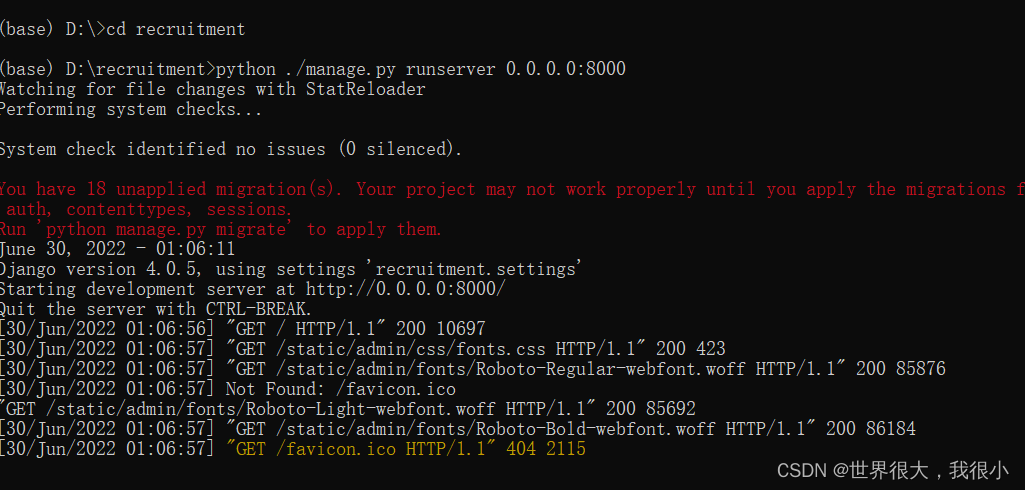
启动之后,django默认使用的是SQLite数据库,默认会在项目的根目录下创建一个db.sqlite3的文件数据库。这时的db.sqlite文件数据库是没有任何数据表的。可以在settings.py里面去指定数据库的文件的路径,也可以更改其他的数据库引擎,达到访问其他数据的目的。数据库访问层跟django是松耦合的,数据库的配置是可以随时替换的。
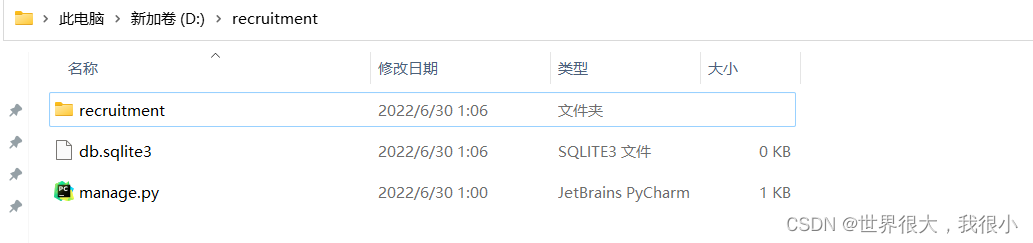
四:在网页中访问
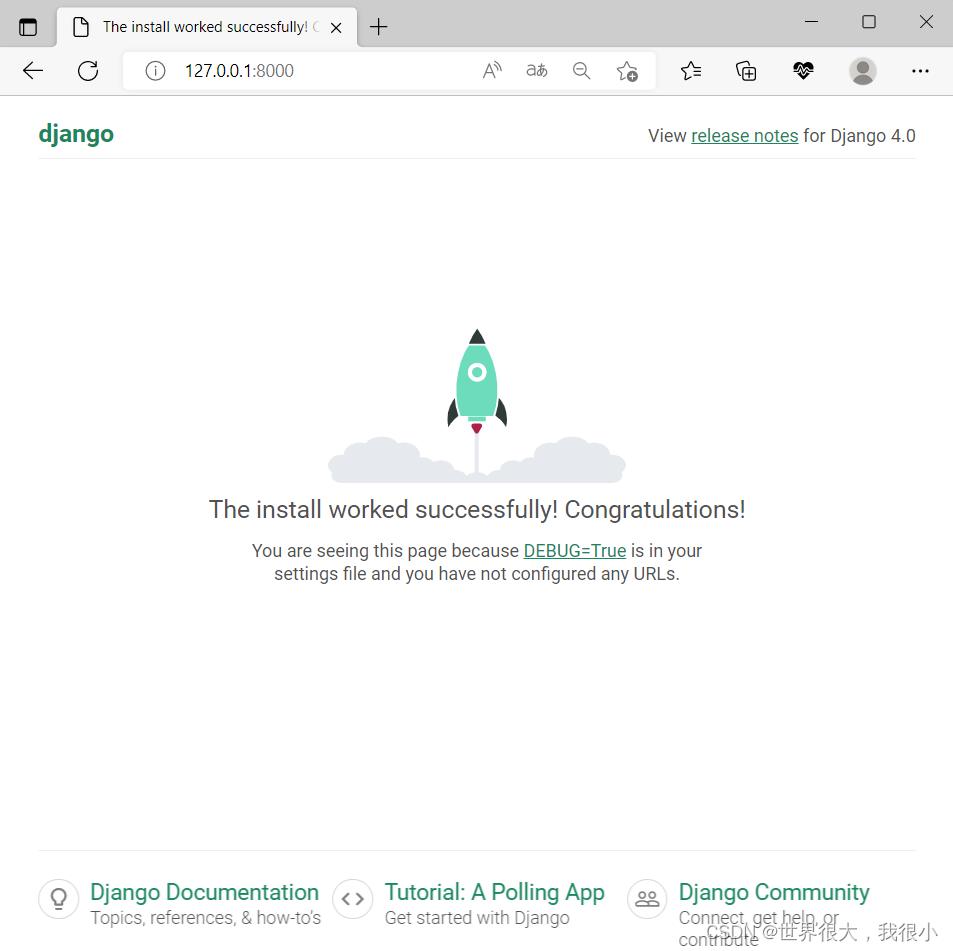
五:访问管理后台
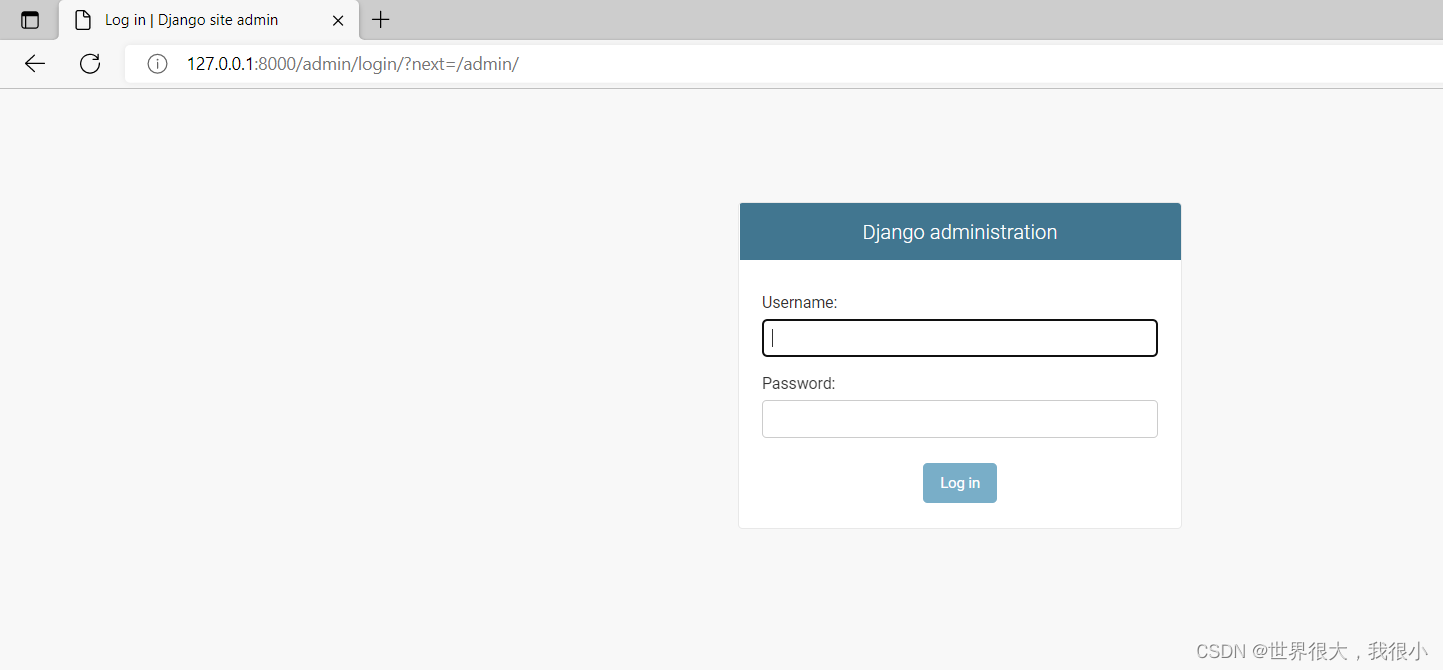
如果这一步不能成功,那就略过这一步。先做第六。再尝试访问管理后台
六:初始化数据库
创建数据库的迁移,产生sql脚本
把默认的Model同步到数据库,django会自动在数据库里面为这些Model建立相对应的表。
6.1创建数据库的迁移
(base) D:\recruitment>python manage.py makemigrations
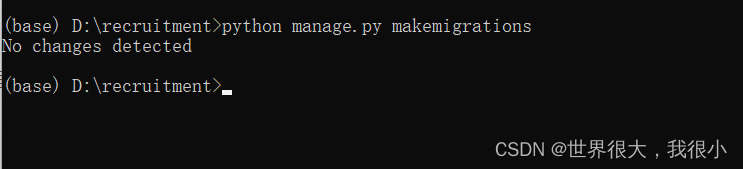
提示没有变更(no changes detcted),这是因为这是初始建项目,我们还没有添加Model
6.2迁移
(base) D:\recruitment>python manage.py migrate
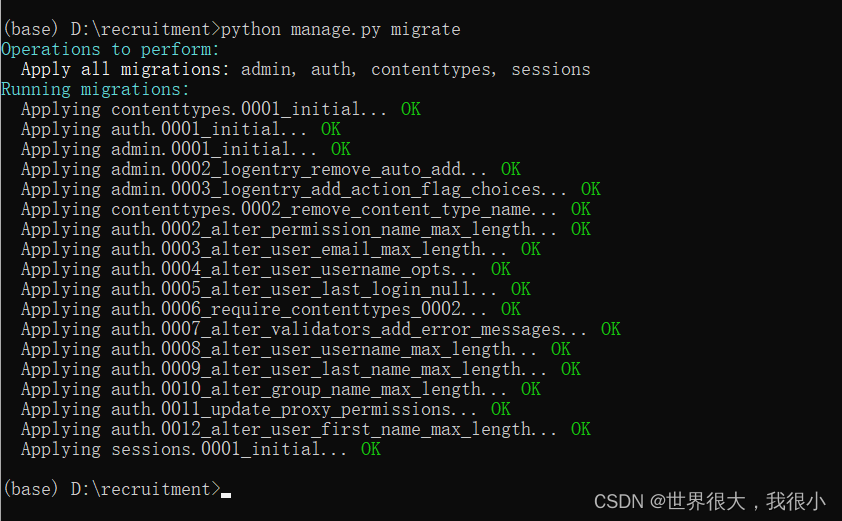
这时,数据库就有了对应的数据表。
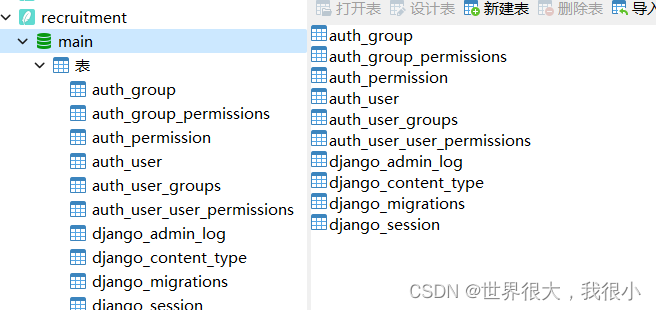
可以另起一个窗口,创建迁移。
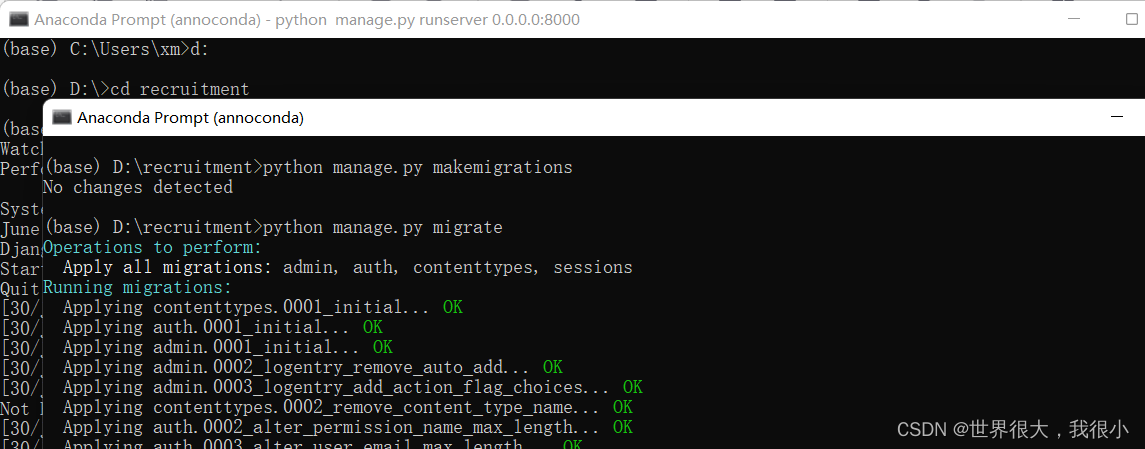
七.创建管理员
(base) D:\recruitment>python manage.py createsuperuser
然后依次根据提示输入用户名,邮箱,密码。如果密码过于简单,会有红色部分的提示。
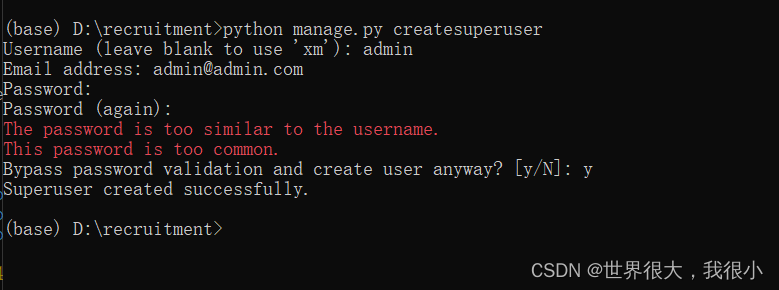
这时,在数据库中的auth_user表中看到,我们创建的用户以及相对应的信息。
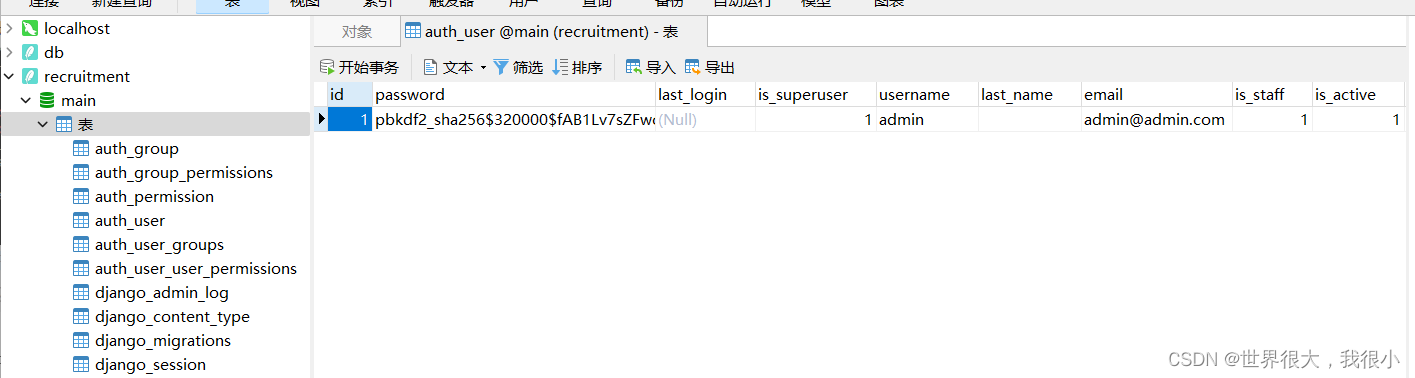
八.使用刚刚创建的用户登录管理后台
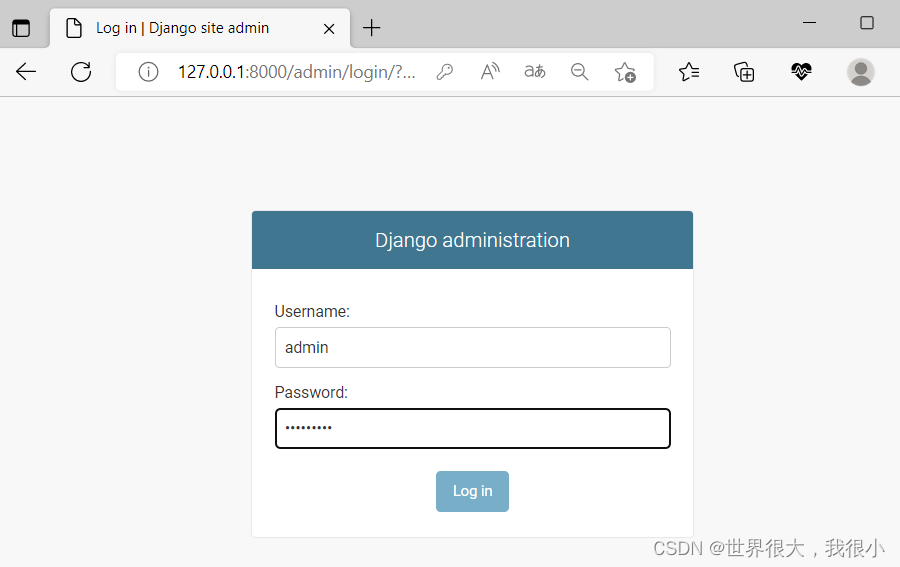
登录成功之后:
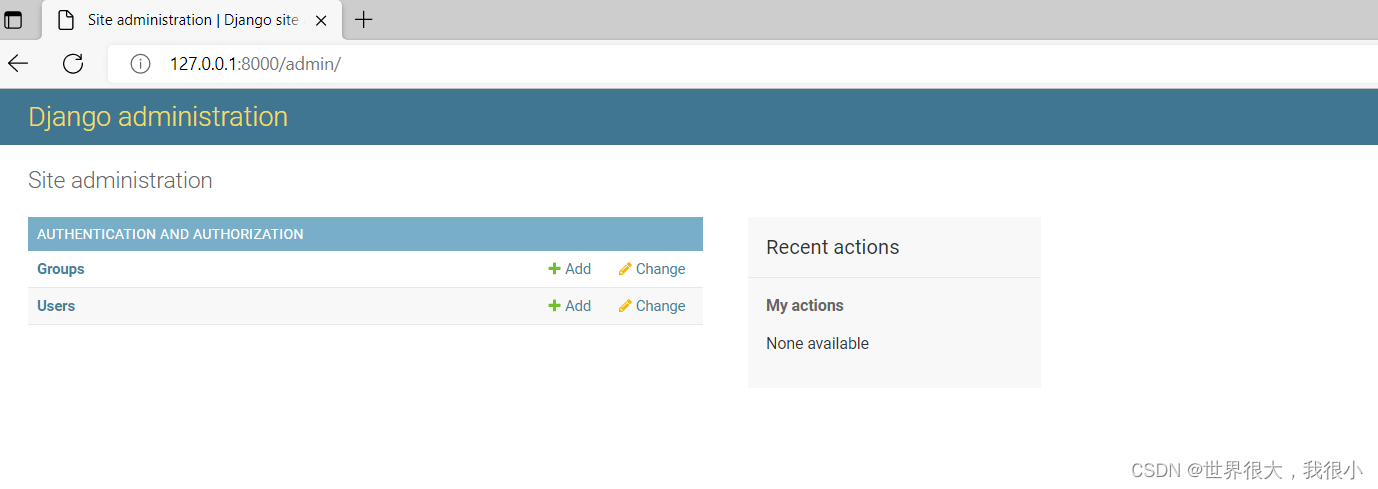























 629
629











 被折叠的 条评论
为什么被折叠?
被折叠的 条评论
为什么被折叠?








